
Gairebé tots els usuaris d'Android saben de sobres que no trobaran a la pantalla dels seus telèfons mòbils cap icona de paperera de reciclatge com la que apareix per exemple a la pantalla d'ordinador. No és que no existeixi, però no apareix visible ni es mostra com en els sistemes operatius Windows o macOS. Però aleshores, on és la paperera d'Android? T'ho expliquem a continuació.
Primer de tot cal aclarir que el concepte de «Paperera de reciclatge» a Android difereix una mica del que podem trobar en un sistema com Windows. Es tracta d'una zona d'emmagatzematge destinada a desar fitxers i carpetes abans de la seva eliminació definitiva. S'hi pot accedir a través d'una icona de l'escriptori i la manera de gestionar-ne el contingut és similar a la de qualsevol altra carpeta.
Però a Android això no és així. La «paperera d'Android», si és que podem anomenar-la així, és en realitat un element per recuperar arxius esborrats. Un recurs que depèn més d'algunes aplicacions concretes que del sistema operatiu mateix. Aquesta és una particularitat d'Android que molts usuaris ignoren: la tasca d'emmagatzemar temporalment els fitxers esborrats no recau en una app unificada, sinó en diverses aplicacions diferents, ja siguin natives com externes.

aquestes aplicacions emmagatzemen fitxers durant una quantitat limitada de temps. Transcorregut aquest període (la durada del qual varia segons cada app), els arxius són eliminats definitivament. Així que, tant per recuperar-los com per esborrar-los per sempre, comptem amb un període de temps determinat. I per executar aquestes accions, no hi ha cap camí per anar a cadascuna de les aplicacions que disposen d'aquesta funcionalitat.
Segons la marca de mòbil
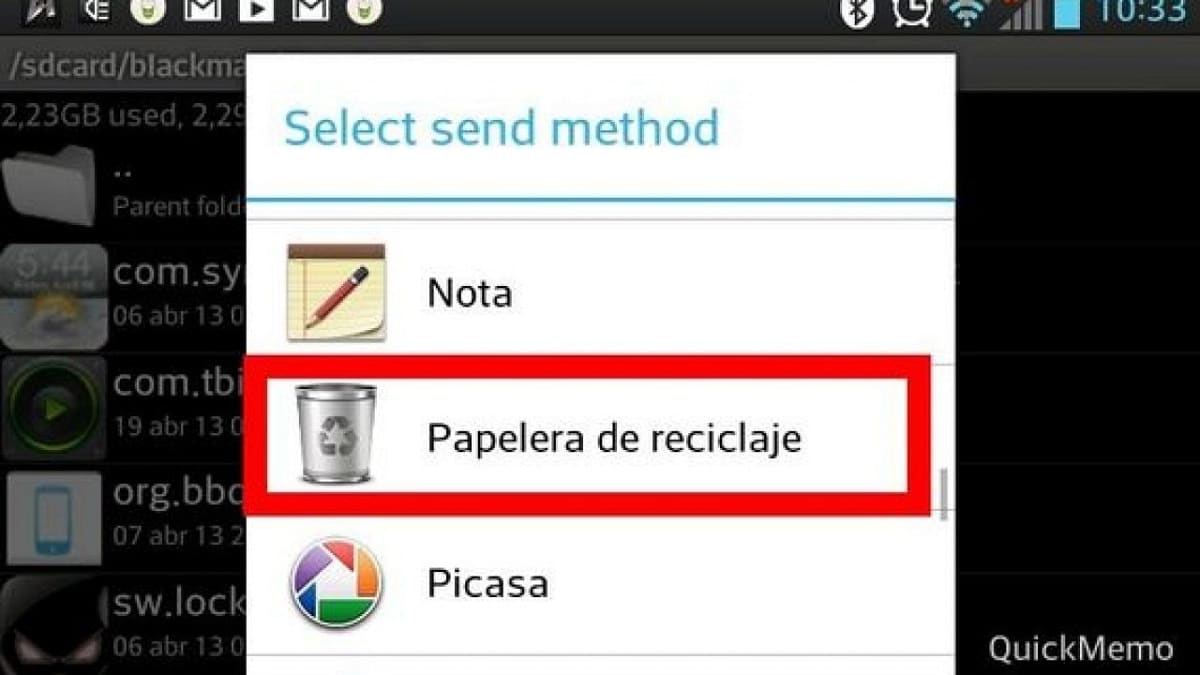
En definitiva, a Android no trobarem una sola paperera de reciclatge universal per manejar, restaurar o eliminar els fitxers esborrats. No obstant això, algunes marques si ofereixen solucions semblants:
Huawei
El fabricant xinès inclou als seus smartphones una paperera on els arxius són guardats durant un mes sencer abans del seu esborrament definitiu. En un mòbil Huawei, la recuperació es realitza d'aquesta manera:
- En primer lloc, cal obrir la aplicació de galeria de el telèfon.
- Després anem a la pestanya «Àlbums».
- Dins d'ella, seleccionem «Eliminats recentment».
Samsung
Aquesta és una altra de les poques marques que sí que integren una paperera de reciclatge als seus dispositius. A Samsung, la paperera es mostra a la galeria i ens brinda la possibilitat de recuperar arxius que hagin estat esborrats en els darrers 30 dies. Funciona així:
-
- Primer obrim la aplicació de galeria del nostre mòbil Samsung.
- Després premem sobre el icona dels tres punts que es mostra a la part inferior dreta de la pantalla.
- Allí busquem l'apartat «Paperera».
- A la següent pantalla es mostren tots els fitxers eliminats.
- Per recuperar un vídeo, àudio o imatge, només cal prémer sobre ella i, en el nou quadre que s'obre, prémer "Per restaurar".
Xiaomi
També als mòbils Xiaomi hi ha una paperera de reciclatge per recuperar fitxers esborrats. El mètode per accedir-hi és similar a la dels casos anteriors:
- Per començar cal obrir la aplicació de galeria del nostre mòbil Xiaomi.
- Després anem a la icona de tres punts verticals, situats a la part superior dreta de la pantalla.
- A continuació seleccionem «Ajustos» i després «Ajustos addicionals».
- Finalment, accedim a Paperera.
Aplicacions de reciclatge
A més del que s'ha explicat a l'apartat anterior, hi ha una sèrie de aplicacions que sí que disposen d'una cosa semblant a una paperera, així com certes capes de personalització en el programari del propi mòbil. Aquestes són les papereres que podem fer servir en l'ús diari del nostre telèfon:
Gmail
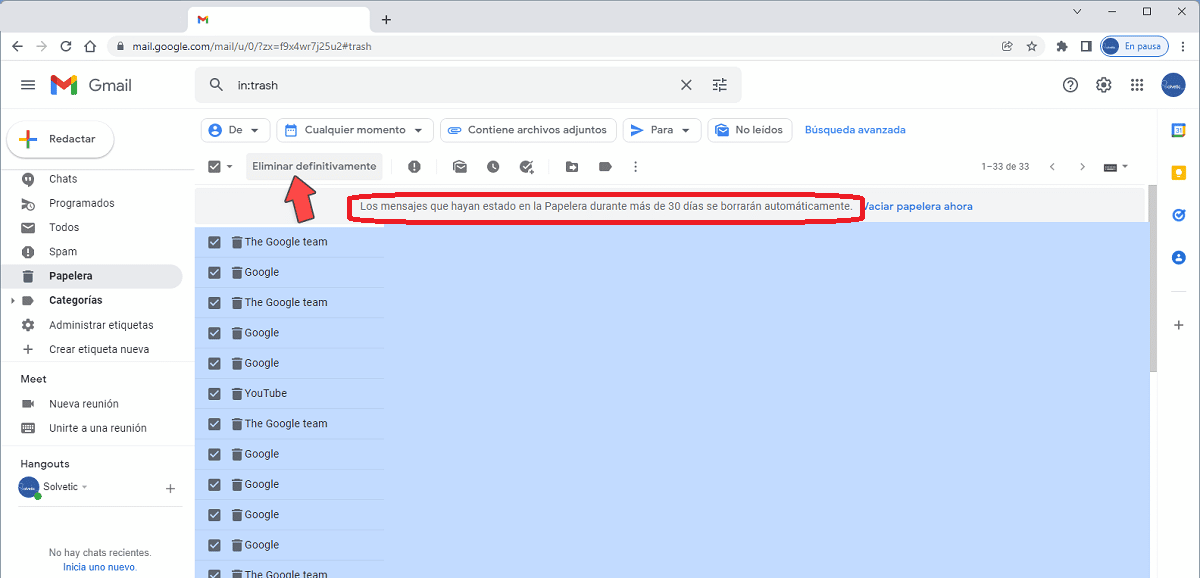
Un termini de 30 dies és el que ofereix Gmail als seus usuaris per restaurar fitxers eliminats. De fet, l'aplicació de correu de Google va ser una de les primeres a implementar la paperera dins de les seves opcions. Així és com es fa per accedir-hi:
- Per començar cal iniciar Gmail.
- Després premem el botó del menú, situat a la barra de cerca.
- A la llista que s'obre, seleccionem la carpeta Paperera.
Google Drive
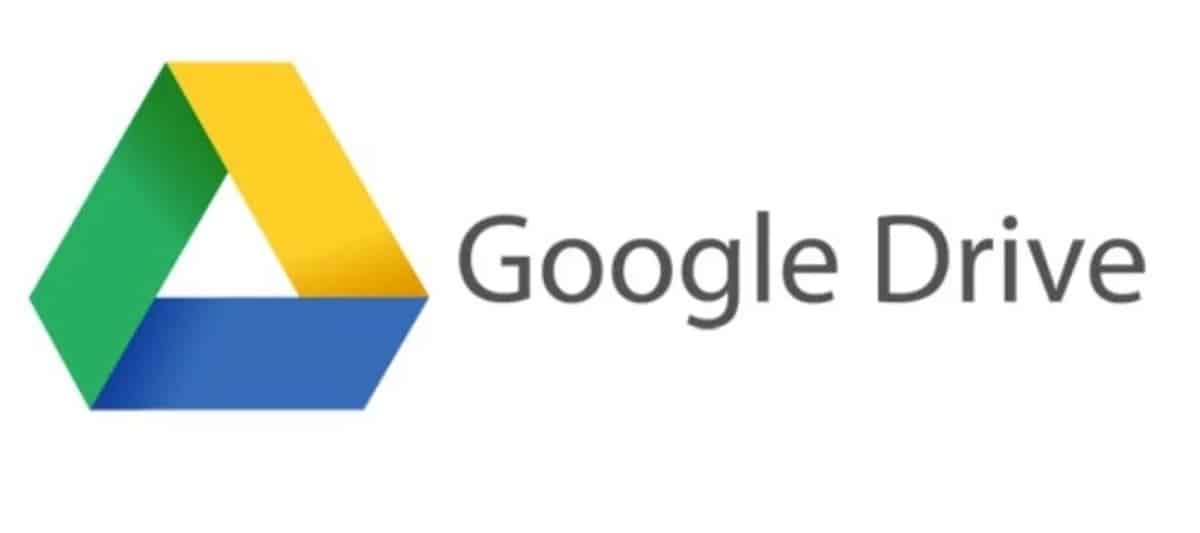
També l'aplicació per emmagatzemar fitxers al núvol de Google ofereix una paperera de reciclatge. El seu funcionament és simple: en esborrar un fitxer a Google Drive, aquest és enviat automàticament a la paperera per a ser eliminat definitivament després de 30 dies. Així es pot accedir a la paperera per recuperar-lo:
- obrim la app de Google Drive.
- Anem a l' botó de menú al costat de la barra de cerca.
- seleccionem Paperera.
Google Fotos
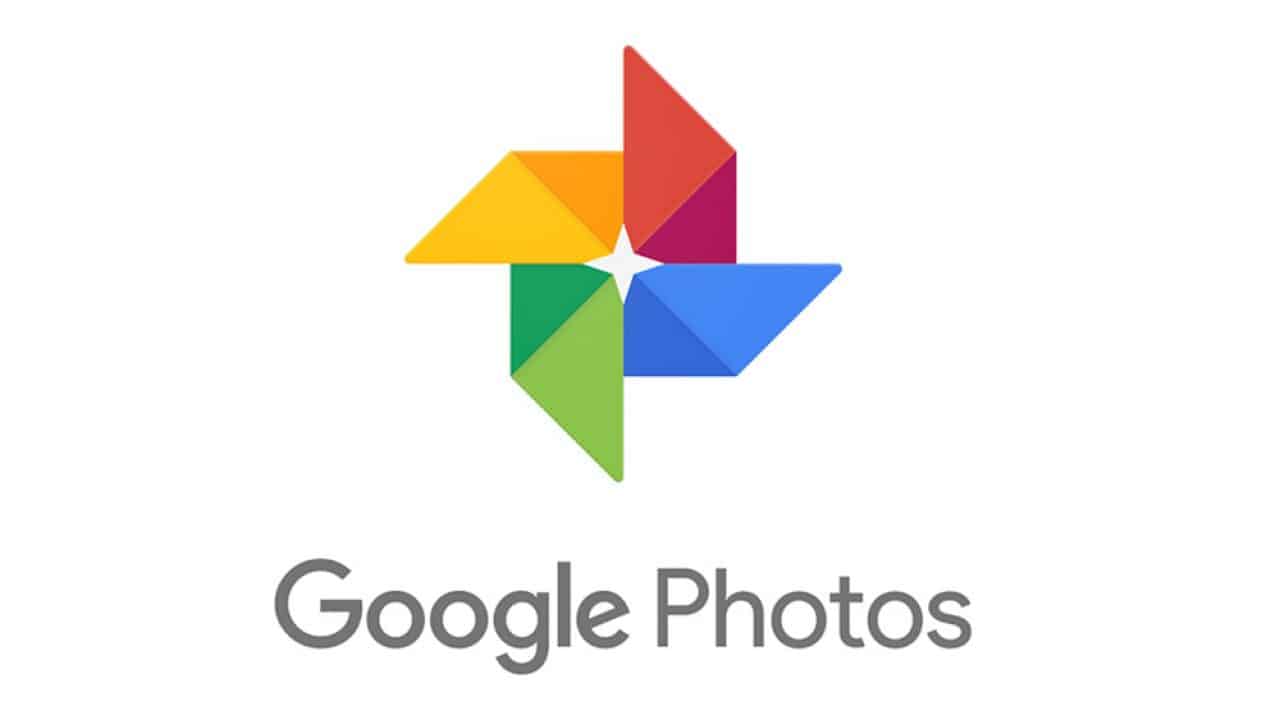
L'aplicació Google Fotos compta amb una paperera localitzada dins de la secció "Biblioteca". Allí pararan totes les imatges que han estat esborrades, que romandran durant 60 dies abans de desaparèixer de forma definitiva. Per accedir a la paperera i recuperar-les, cal procedir així:
- Primer obrim l'aplicació google fotos
- A continuació anem a Biblioteca.
- Dins aquest apartat, seleccionem «Paperera», on es guarden totes les imatges.